Bạn đang xem bài viết Hướng dẫn thêm, sửa, xóa dòng cột trong bảng trên Excel 2016 tại Pgdphurieng.edu.vn bạn có thể truy cập nhanh thông tin cần thiết tại phần mục lục bài viết phía dưới.
Microsoft Excel 2016 là một trong những phần mềm xử lý bảng tính phổ biến nhất trên thị trường hiện nay. Việc thêm, sửa và xóa dòng cột trong bảng là một trong những nhu cầu cơ bản giúp người dùng quản lý và phân tích dữ liệu một cách hiệu quả. Trong bài viết này, chúng tôi sẽ hướng dẫn chi tiết về cách thêm, sửa và xóa dòng cột trong bảng trên Excel 2016, giúp bạn nâng cao khả năng làm việc và tăng tốc độ xử lý dữ liệu của mình trên Excel.
Bài viết dưới đây hướng dẫn chi tiết tới các bạn Cách kẻ bảng – Thêm, sửa, xóa dòng cột trong bảng trên Excel 2016
1. Cách kẻ bảng, tạo bảng trong Excel 2016
Lựa chọn vùng dữ liệu cần tạo bảng -> vào thẻ Insert -> Tables -> Table:
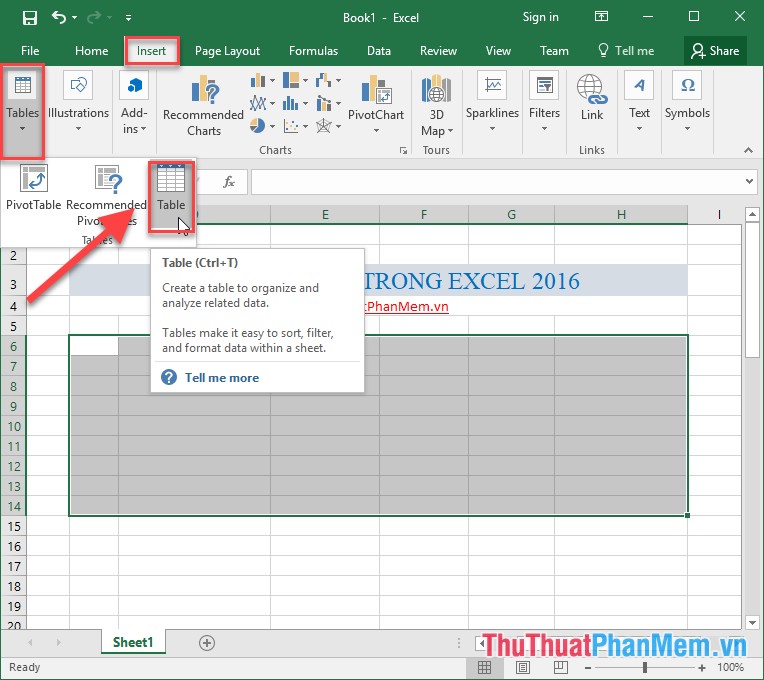
Hộp thoại Creat Table xuất hiện kích chọn OK:
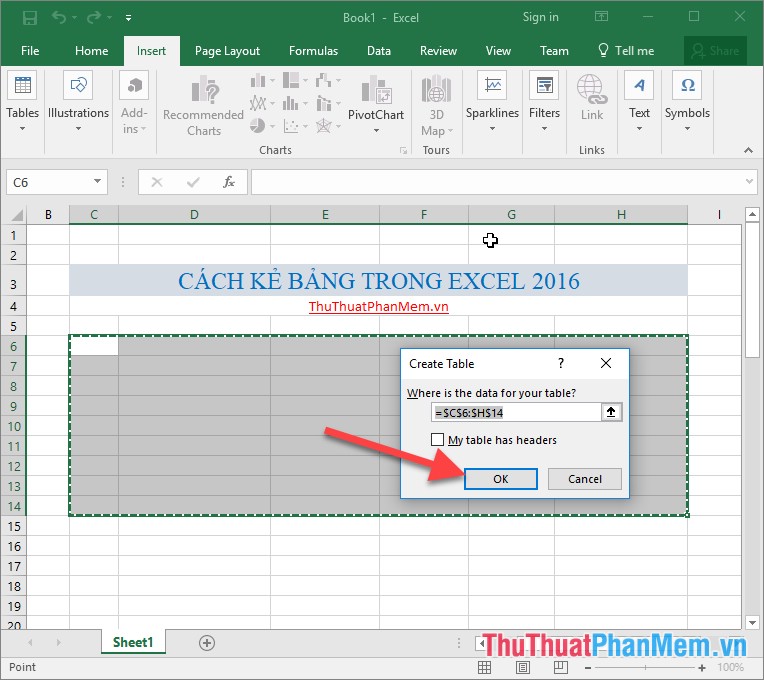
Kết quả bạn đã tạo bảng dữ liệu với vùng dữ liệu đã chọn sẵn. Mặc định khi vùng dữ liệu của bạn không có tiêu đề bạn cần nhập lại nội dung tiêu đề cột:
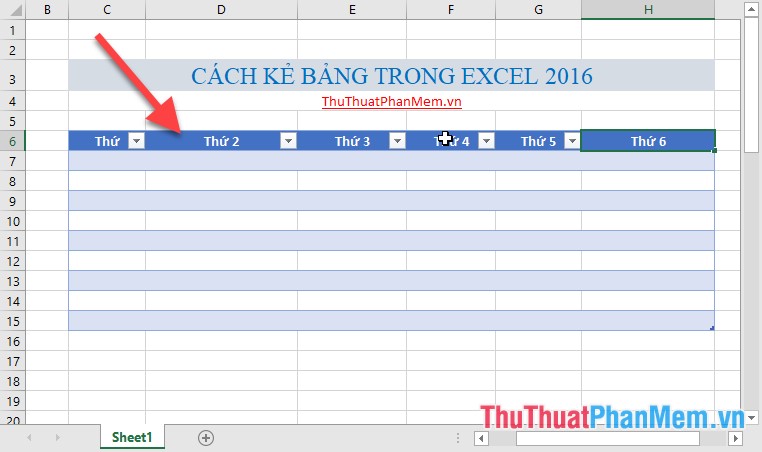
Trường hợp vùng dữ liệu đã chọn có chứa tiêu đề tích chọn mục My table has header để lấy dòng đầu tiên làm tiêu đề:
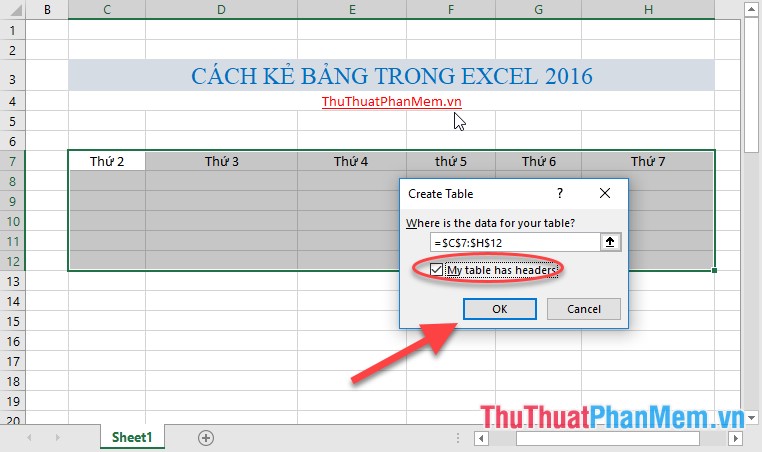
Kết quả đã tạo bảng với tiêu đề có sẵn:
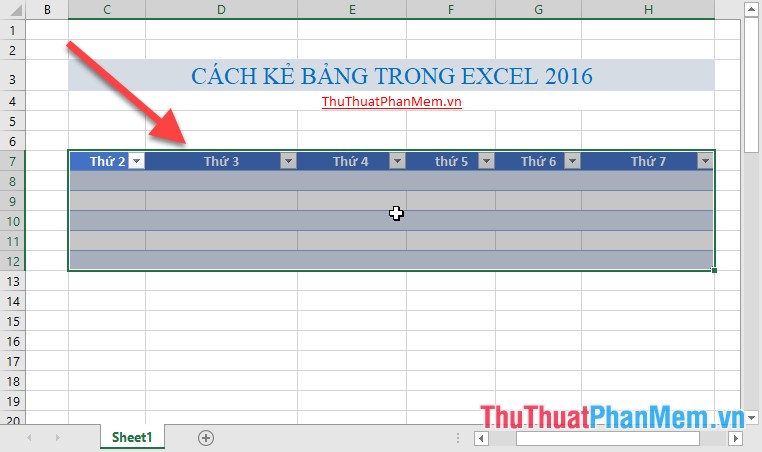
Sau khi tạo xong bảng bạn cần chỉnh sửa lại kiểu bảng -> kích chọn thẻ Design -> Quick Styles -> lựa chọn các mẫu, kiểu cho bảng của bạn:
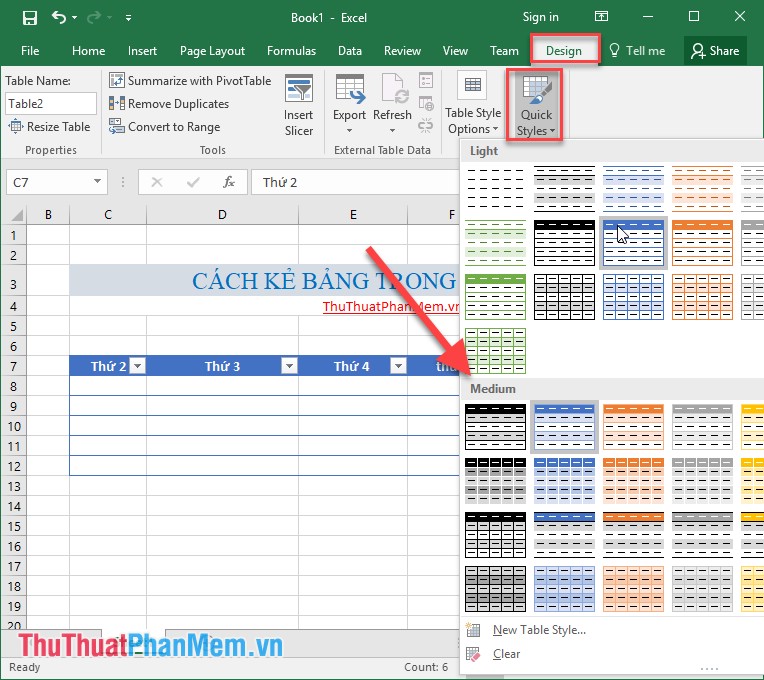
Ngoài ra bạn có thể lựa chọn thêm tính năng khác cho bảng dữ liệu trong thẻ Design -> Tables Style Options:
– Header Row: Cho phép ẩn hoặc hiện tiêu đề của bảng
– Total Row: Cho phép ẩn hiện hàng tính tổng ở cuối bảng.
– First Column: Tạo định dạng đặc biệt cho cột đầu tiên của bảng.
– Last Column: Tạo định dạng đặc biệt cho cột cuối cùng của bảng.
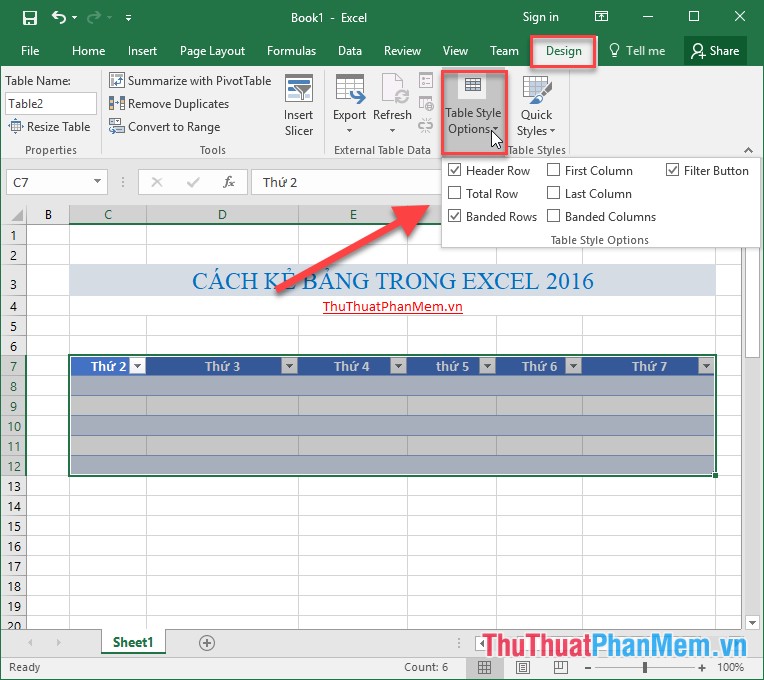
2. Chèn thêm hàng, cột trong bảng trên Word 2016
Cách đơn giản và nhanh nhất để tạo dòng cuối cùng của bảng bạn thực hiện đặt con trỏ chuột tại ô cuối cùng của bảng:
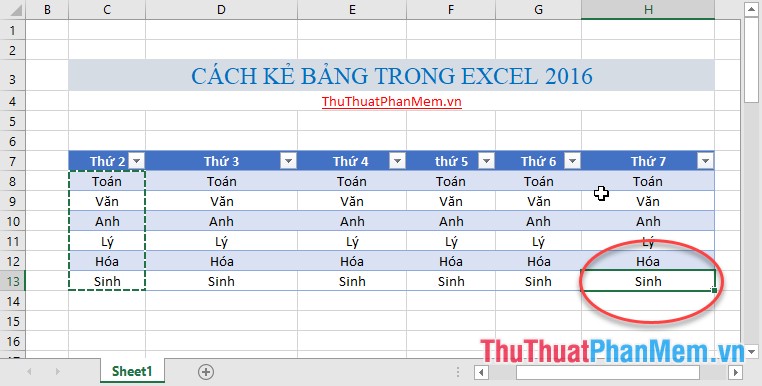
Sau đó thực hiện nhấn phím Tab hàng cuối cùng được tạo:
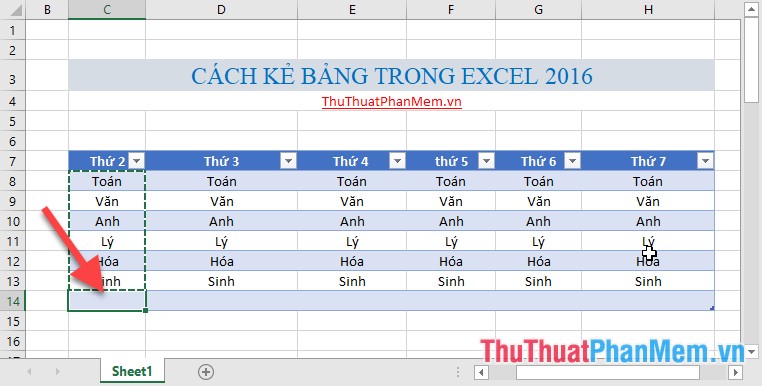
Trường hợp bạn muốn chèn thêm 1 hàng ở vị trí bất kì mà không phải vị trí cuối cùng của bảng -> đặt con trỏ chuột tại hàng liền kề hàng muốn tạo thêm -> chuột phải chọn Tables Row above:
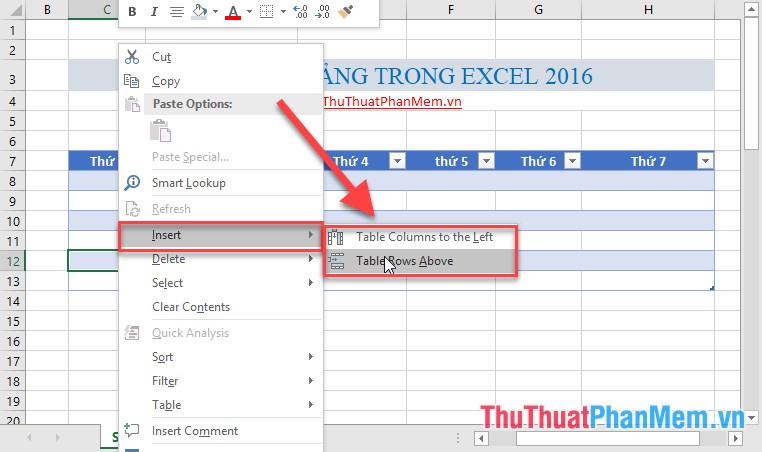
Ngoài ra bạn có thể vào thẻ Design -> Insert có các lựa chọn sau:
– Insert Cells: Chèn thêm ô
– Insert Sheets Rows: Chèn thêm hàng
– Insert Sheets Columns: Chèn thêm cột
– Insert Table Rows Above: Chèn thêm hàng phía trên ô chứa con trỏ chuột.
– Insert Table Column to the left: Chèn thêm cột vào bên trái vị trí đặt con trỏ chuột.
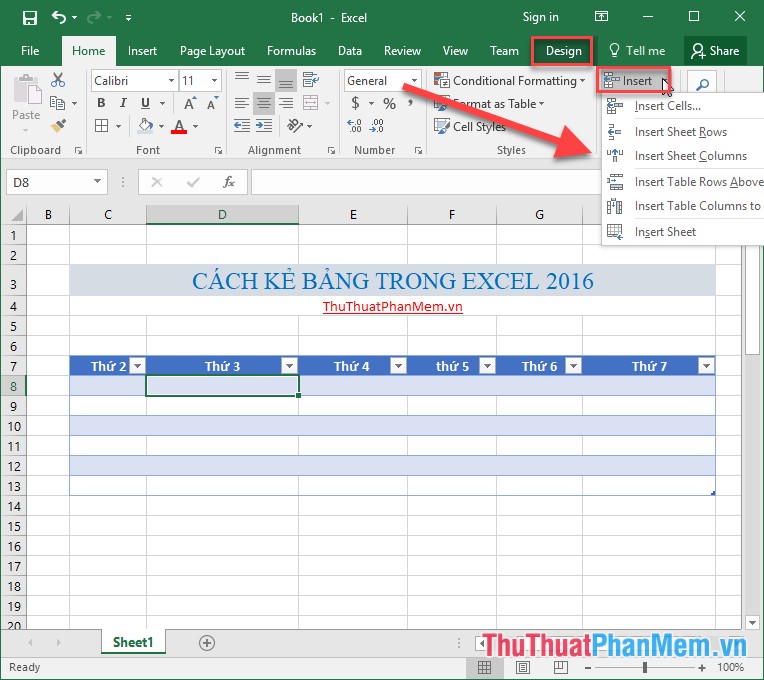
Với thao tác chèn thêm cột bạn thực hiện tương tự.
3. Xóa hàng, cột trong bảng trên Word 2016
Để xóa hàng và cột bạn thực hiện theo các bước sau:
Bước 1: Lựa chọn hàng hoặc cột cần xóa -> vào thẻ Design -> Delete gồm các lựa chọn sau:
– Delete Cells: Xóa ô
– Delete Sheets Rows: Xóa hàng
– Delete Sheets Columns: Xóa cột
– Delete Table Rows: Xóa hàng của bảng
– Delete Table Column t: Xóa cột của bảng
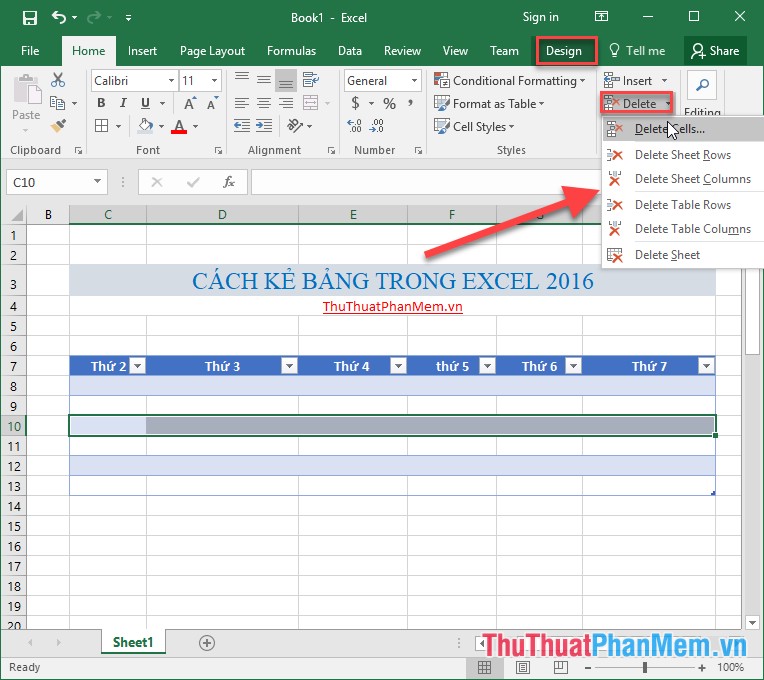
Tùy bạn muốn xóa hàng hay xóa cột lựa chọn các tính năng cho phù hợp.
Ngoài ra bạn thiết lập thêm một số tính năng khác trong thẻ Format:
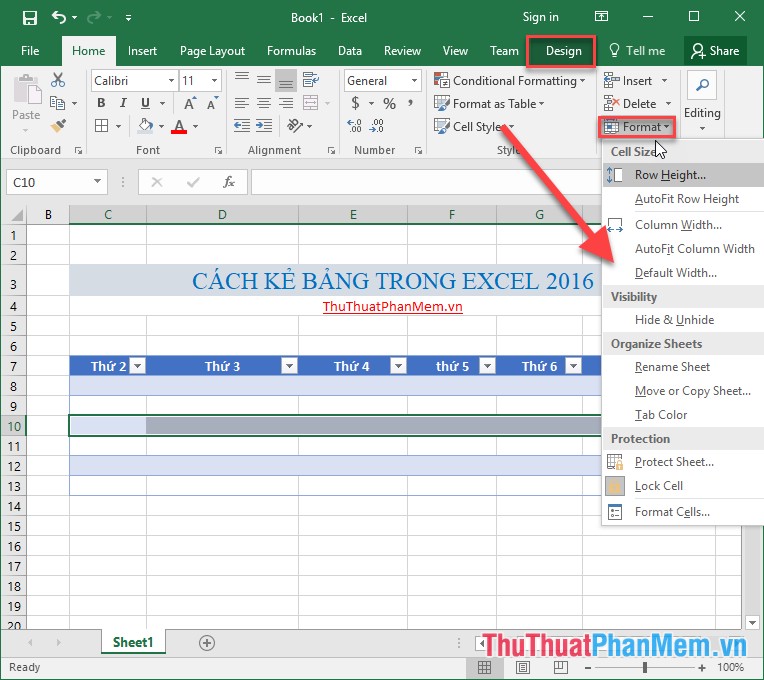
Trên đây là hướng dẫn chi tiết Cách kẻ bảng – Thêm, sửa, xóa dòng cột trong bảng trên Excel 2016. Chúc các bạn thành công!
Như vậy, qua bài viết Hướng dẫn thêm, sửa, xóa dòng cột trong bảng trên Excel 2016, chúng ta đã cùng nhau tìm hiểu về những thao tác cơ bản khi làm việc với bảng tính trên Excel. Bằng việc nắm vững những kỹ năng này, bạn sẽ có thể thao tác trên bảng tính một cách nhanh chóng, chính xác và hiệu quả hơn. Hy vọng rằng thông tin trong bài viết sẽ giúp ích cho các bạn trong công việc và học tập của mình.
Cảm ơn bạn đã xem bài viết Hướng dẫn thêm, sửa, xóa dòng cột trong bảng trên Excel 2016 tại Pgdphurieng.edu.vn bạn có thể bình luận, xem thêm các bài viết liên quan ở phía dưới và mong rằng sẽ giúp ích cho bạn những thông tin thú vị.
Nguồn: https://thuthuatphanmem.vn/cach-ke-bang-them-sua-xoa-dong-cot-trong-bang-tren-excel-2016/
Từ Khoá Tìm Kiếm Liên Quan:
1. Thêm dòng trong excel
2. Thêm cột trong excel
3. Sửa dòng trong excel
4. Sửa cột trong excel
5. Xóa dòng trong excel
6. Xóa cột trong excel
7. Thêm dòng, cột trên bảng tính excel
8. Sửa dòng, cột trên bảng tính excel
9. Xóa dòng, cột trên bảng tính excel
10. Hướng dẫn thao tác thêm, sửa, xóa dòng cột trong excel.



